Pertanyaan
Masalah: Bagaimana cara memperbaiki AMD Catalyst Control Center tidak mau terbuka di Windows 10?
Tolong bantu, Catalyst Control Center tidak bisa dibuka! Saya terkadang menggunakan alat ini untuk membantu saya mengubah konfigurasi kartu video untuk permainan tertentu, tetapi saya tidak dapat melakukannya lagi. Saya mencoba me-restart PC saya tetapi tidak berhasil.
Jawaban Terpecahkan
Catalyst Control Center adalah utilitas yang dirancang oleh perusahaan teknologi AMD (Advanced Micro Devices), dan biasanya dikirimkan bersama driver
[1] yang diinstal dengan kartu grafis Radeon. Awalnya, GPU ini dikembangkan oleh perusahaan bernama ATI, meskipun kemudian diakuisisi oleh AMD, yang terkenal dengan CPU (Central Processing Units) berteknologi tinggi yang dikenal sebagai Ryzen.Sementara Nvidia mendominasi pasar GPU secara global, semakin banyak orang yang semakin yakin bahwa AMD layak mendapatkan pengakuan lebih di bidang pemrosesan video. Sama seperti Nvidia, AMD menyediakan utilitas grafis Catalyst Control Center yang memungkinkan pengguna untuk mengontrol kartu video lebih baik: aktifkan profil tampilan, sesuaikan pengaturan tampilan dan resolusi layar, tweak kinerja, overclock[2] GPUnya, dll.
Ini memungkinkan pengguna untuk meningkatkan fungsionalitas kartu grafis mereka, menarik kinerja maksimum darinya. Namun, fitur-fitur ini tidak tersedia ketika AMD Catalyst Control Center tidak terbuka, sepertinya tanpa alasan sama sekali.
Dalam kebanyakan kasus, pengguna yang tidak menggunakan tugas intensif grafis tidak memerlukan fungsionalitas AMD Catalyst Control Center. Namun, jika alat diinstal, itu akan menjalankan proses latar belakang CCC.exe, dan mereka yang menginstal alat dengan driver kartu grafis AMD Radeon mungkin tidak tahu dari mana proses itu berasal. Orang lain yang membutuhkan fungsi Pusat Kontrol Katalis AMD tetapi tidak menginstalnya dapat mengunduh aplikasi dari situs web resmi.
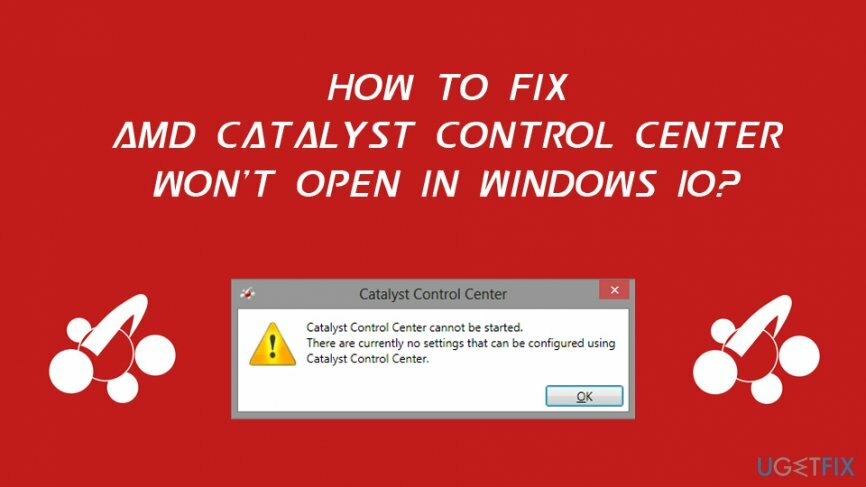
Banyak pengguna yang tidak dapat memulai CCC mengatakan bahwa mereka juga tidak dapat beralih antara kartu grafis terintegrasi dan khusus,[3] yang mencegah mereka menggunakan kekuatan penuh dari GPU mereka Inilah kesalahan yang dilihat pengguna:
Pusat Kontrol Katalis AMD
Pusat Kontrol Katalis AMD tidak dapat dimulai. Saat ini tidak ada pengaturan yang dapat dikonfigurasi menggunakan Catalyst Control Center.
Terbukti, kesalahan tidak memberikan banyak informasi yang dapat membantu pengguna memperbaiki Catalyst Control Center tidak akan membuka masalah. Ada beberapa alasan mengapa utilitas mungkin gagal untuk memulai, meskipun paling sering masalahnya terletak pada driver grafis yang rusak atau ketinggalan jaman. Namun, jika file sistem yang rusak salah, Anda dapat menjalankan perangkat lunak perbaikan otomatis gambar ulangMesin Cuci Mac X9, karena dapat memperbaiki masalah Windows hanya dalam beberapa menit.
Perbaiki 1. Matikan proses terkait AMD Catalyst Control Center
Untuk memperbaiki sistem yang rusak, Anda harus membeli versi berlisensi dari gambar ulang gambar ulang.
Setelah executable dari program tertentu diluncurkan, prosesnya dimulai di latar belakang. Dalam beberapa kasus, tugas gagal untuk memulai program dengan benar, meskipun proses terus berjalan. Akibatnya, pengguna tidak dapat memulai contoh lain dari AMD Catalyst Control Center. Inilah yang harus dilakukan:
- tekan Ctrl + Shift + Esc pada keyboard Anda.
- Setelah Pengelola Tugas diluncurkan, tekan Keterangan lebih lanjut.
- Gulir ke bawah untuk menemukan Proses latar belakang.
- Menemukan Pusat Kontrol Katalis masuk, klik kanan dan pilih Tugas akhir.
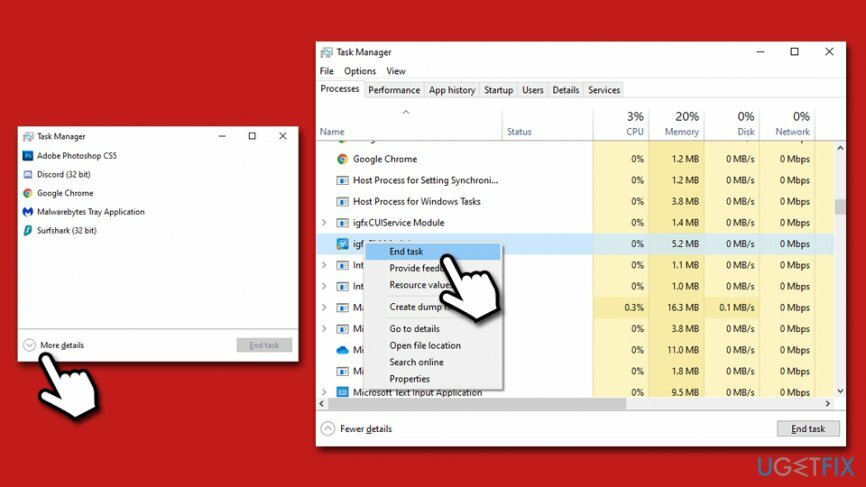
Perbaiki 2. Mulai aplikasi dari lokasi aslinya
Untuk memperbaiki sistem yang rusak, Anda harus membeli versi berlisensi dari gambar ulang gambar ulang.
Dalam beberapa kasus, pintasan Pusat Kontrol Catalyst mungkin rusak. Akibatnya, Anda mungkin tidak dapat membuka program dengan menggunakannya. Jadi, Anda harus memulai CCC dari lokasi aslinya. Untuk itu, silakan arahkan ke lokasi berikut dan klik dua kali file CLIStart.exe:
File Program/Teknologi ATI/ATI.ACE/Core-Static/amd64/
Perbaiki 3. Instal ulang driver grafis
Untuk memperbaiki sistem yang rusak, Anda harus membeli versi berlisensi dari gambar ulang gambar ulang.
Driver kontrol grafis sangat penting ketika GPU khusus digunakan di dalam komputer. Driver membantu menghubungkan komponen perangkat keras dan membantu mereka bekerja sama dengan baik. Jadi, jika driver tidak berfungsi, mungkin juga terkait dengan Pusat Kontrol Katalis AMD yang tidak membuka masalah.
Perbaiki masalah ini dengan menghapus dan menginstal set driver GPU baru di sistem Anda dengan mengikuti langkah-langkah berikut:
- Klik kanan pada Awal dan pilih Pengaturan perangkat.
- Mengembangkan Tampilkan bagian adaptor.
- Klik kanan pada kartu grafis Anda dan pilih Copot pemasangan perangkat.
- Centang Hapus perangkat lunak driver untuk perangkat ini dan tekan Copot pemasangan.
- Menyalakan ulang mesin.
- Buka Pengelola Perangkat sekali lagi.
- Klik Pindai perubahan perangkat keras – Windows harus menginstal driver yang hilang.
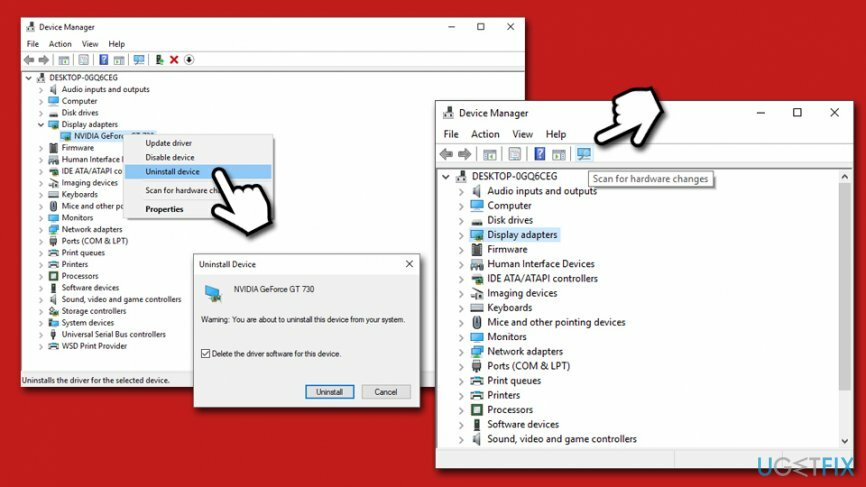
Untuk integritas driver terbaik, kami sarankan untuk menginstal Driver dari Situs web resmi AMD alih-alih menggunakan Pengelola Perangkat untuk tujuan tersebut.
Perbaiki 4. Instal semua pembaruan Windows
Untuk memperbaiki sistem yang rusak, Anda harus membeli versi berlisensi dari gambar ulang gambar ulang.
Pastikan pembaruan Windows terbaru diinstal dengan memadai. Berikut caranya:
- Klik kanan pada Awal tombol dan pilih Pengaturan.
- Pergi ke Pembaruan & Keamanan.
- Di sisi kanan, klik Periksa pembaruan.
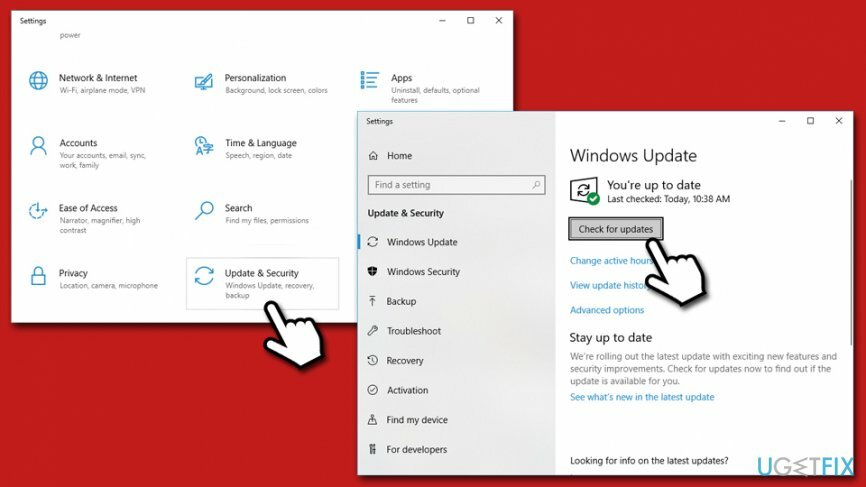
- Tunggu hingga Windows menginstal pembaruan terbaru.
- Menyalakan ulang komputer Anda.
Perbaiki 5. Lakukan pemindaian Pemeriksa File Sistem
Untuk memperbaiki sistem yang rusak, Anda harus membeli versi berlisensi dari gambar ulang gambar ulang.
Pemeriksa File Sistem bawaan adalah cara yang bagus untuk memeriksa integritas file sistem. Untuk melakukan pemindaian SFC, ikuti langkah-langkah berikut:
- Ketik cmd ke dalam pencarian Windows.
- Klik kanan pada Prompt Perintah hasil pencarian dan pilih Jalankan sebagai administrator.
- Jika Kontrol Akun Pengguna pop-up muncul, tekan Ya.
- Di jendela Command Prompt ketik berikut ini dan tekan Memasuki:
sfc /scannow
- Tunggu hingga pemindaian selesai.
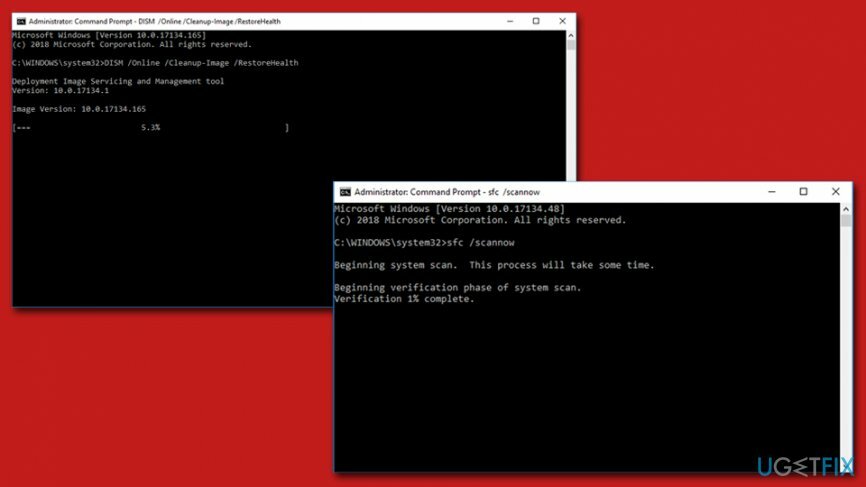
Jika perintah di atas tidak membantu, gunakan DISM – ketik perintah berikut dan tekan Memasuki:
DISM /Online /Cleanup-Image /RestoreHealth
Perbaiki 6. Gunakan Titik Pemulihan Sistem
Untuk memperbaiki sistem yang rusak, Anda harus membeli versi berlisensi dari gambar ulang gambar ulang.
Jika tidak ada metode yang membantu Anda menangani AMD Catalyst Control Center yang tidak membuka masalah, Anda dapat memulihkan Windows ke konfigurasi yang diketahui sebelumnya. Anda mungkin kehilangan beberapa aplikasi yang diinstal dalam proses, meskipun file pribadi Anda tidak akan terpengaruh:
- Ketik Buat Titik Pemulihan di bilah pencarian Windows dan tekan Enter.
- Pergi ke Sistem keamanan tab.
- Klik Pemulihan Sistem lalu pilih Berikutnya.
- Centang Tampilkan lebih banyak titik pemulihan.
- Pilih titik pemulihan yang paling dikenal dan tekan Berikutnya.
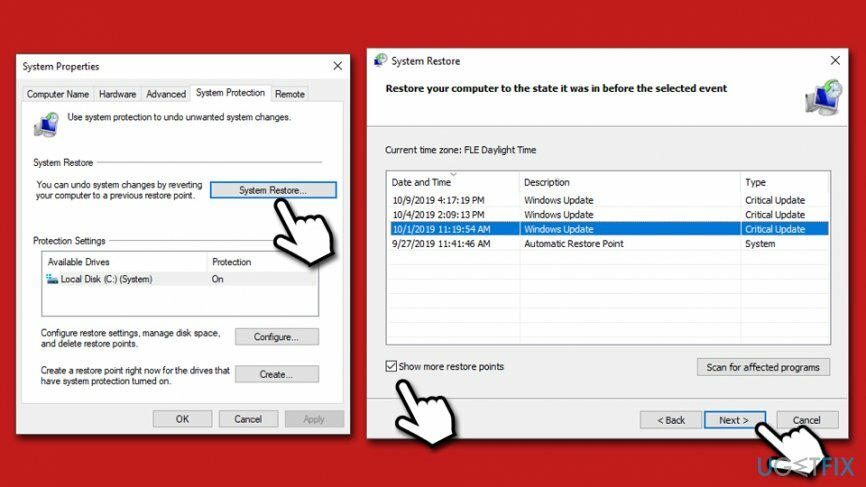
- Klik Menyelesaikan dan mengulang kembali sistem.
Perbaiki Kesalahan Anda secara otomatis
tim ugetfix.com mencoba melakukan yang terbaik untuk membantu pengguna menemukan solusi terbaik untuk menghilangkan kesalahan mereka. Jika Anda tidak ingin bersusah payah dengan teknik perbaikan manual, silakan gunakan perangkat lunak otomatis. Semua produk yang direkomendasikan telah diuji dan disetujui oleh para profesional kami. Alat yang dapat Anda gunakan untuk memperbaiki kesalahan Anda tercantum di bawah ini:
Menawarkan
lakukan sekarang!
Unduh PerbaikiKebahagiaan
Menjamin
lakukan sekarang!
Unduh PerbaikiKebahagiaan
Menjamin
Jika Anda gagal memperbaiki kesalahan Anda menggunakan Reimage, hubungi tim dukungan kami untuk mendapatkan bantuan. Tolong, beri tahu kami semua detail yang menurut Anda harus kami ketahui tentang masalah Anda.
Proses perbaikan yang dipatenkan ini menggunakan database 25 juta komponen yang dapat menggantikan file yang rusak atau hilang di komputer pengguna.
Untuk memperbaiki sistem yang rusak, Anda harus membeli versi berlisensi dari gambar ulang alat penghapus malware.

VPN sangat penting dalam hal privasi pengguna. Pelacak online seperti cookie tidak hanya dapat digunakan oleh platform media sosial dan situs web lain tetapi juga Penyedia Layanan Internet Anda dan pemerintah. Bahkan jika Anda menerapkan pengaturan paling aman melalui browser web Anda, Anda masih dapat dilacak melalui aplikasi yang terhubung ke internet. Selain itu, browser yang berfokus pada privasi seperti Tor bukanlah pilihan yang optimal karena kecepatan koneksi yang berkurang. Solusi terbaik untuk privasi utama Anda adalah Akses Internet Pribadi – menjadi anonim dan aman saat online.
Perangkat lunak pemulihan data adalah salah satu opsi yang dapat membantu Anda pulihkan file Anda. Setelah Anda menghapus file, itu tidak menghilang begitu saja – itu tetap ada di sistem Anda selama tidak ada data baru yang tertulis di atasnya. Pemulihan Data Pro adalah perangkat lunak pemulihan yang mencari salinan yang berfungsi dari file yang dihapus di dalam hard drive Anda. Dengan menggunakan alat ini, Anda dapat mencegah hilangnya dokumen berharga, tugas sekolah, foto pribadi, dan file penting lainnya.